概念画板(com.tophatch.concepts)是一款优质的绘画工具软件,功能十分强大,有丰富的绘图工具,还有详细的教程,所有功能都已经解锁,用户可以免费体验。
概念画板简介:
一款专业性十分强大的绘画软件,有丰富的功能,用户可以在上面更好的去绘画,非常实用。
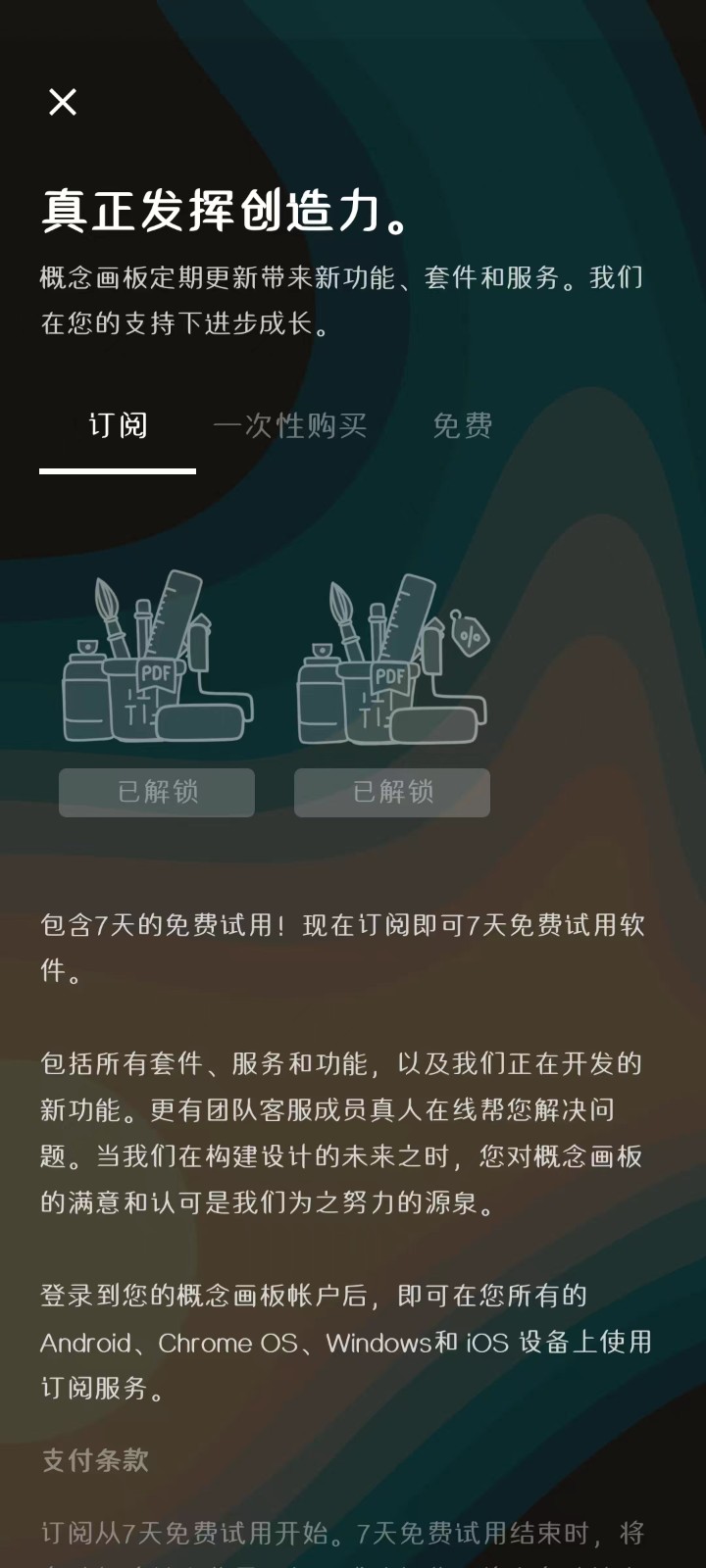
概念画板导入图片教程
方法一:在首页新建画作时导入
打开 App 并新建画作:打开概念画板 app,进入软件首页。在首页左上角找到 “+” 号(通常显示为 “未命名”),点击它。这一步操作是创建一个新的绘画项目,为后续导入图片做准备。
选择文件导入:点击 “+” 号后,会弹出一系列选项,点击其中的 “文件” 按钮。此时,手机系统会自动跳转至手机文件管理器界面。在这里,您可以浏览手机存储中的各类文件,找到您要上传的图片所在位置。例如,如果图片存储在手机相册对应的文件夹中,您就进入该相册文件夹进行查找。
完成图片导入及编辑:在文件管理器中选中您要导入的图片,选中后图片会自动在概念画板中打开,并进入编辑模式。此时,您就可以对导入的图片进行各种编辑操作,如缩放、旋转、添加标注等,将其融入您的绘画创作中。
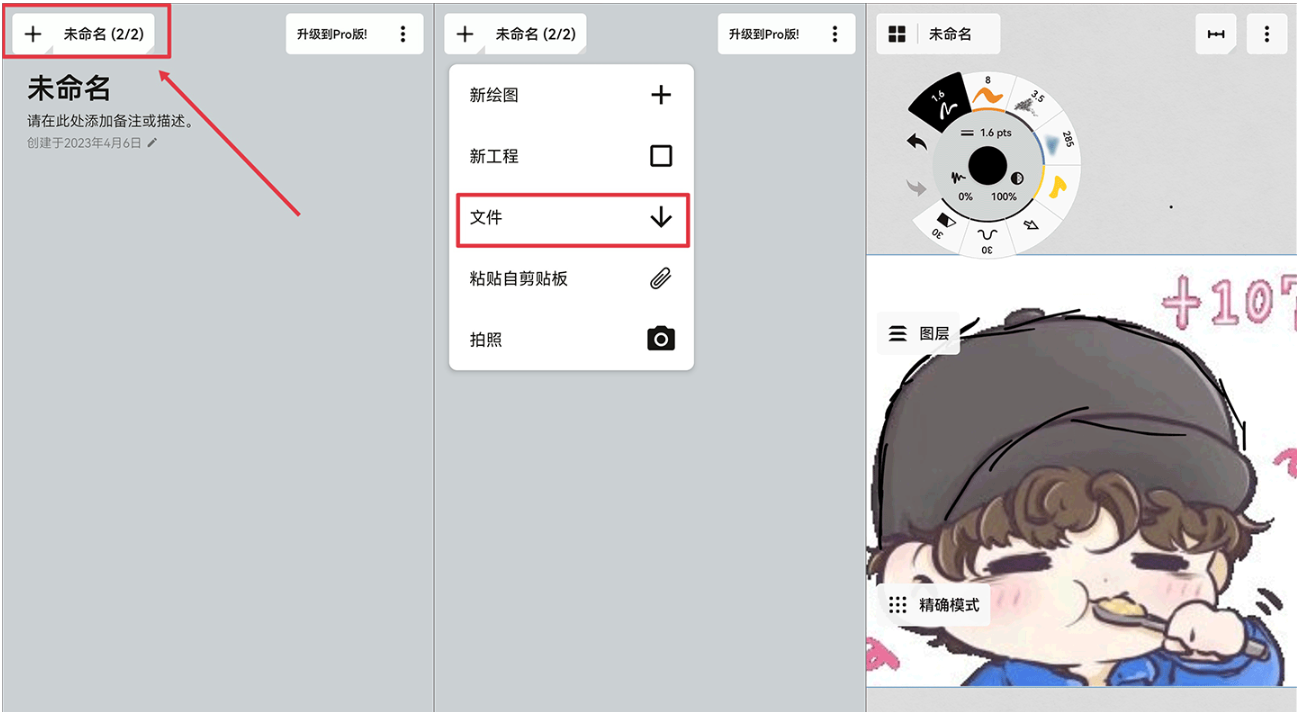
方法二:在绘画界面中随时导入
进入绘画界面的导入选项:当您已经处于绘画界面时,如果想要随时导入图片作为参考或素材,点击绘画界面右上角的三点图标。这三点图标通常代表着更多功能选项,点击后会弹出一个功能菜单。
选择导入方式:在弹出的功能菜单中,点击 “下载” 按钮(不同版本可能表述略有差异,但一般在该位置可找到导入相关功能)。点击 “下载” 按钮后,会呈现 “照片”“文件”“粘贴”“拍照” 这四种导入方式。
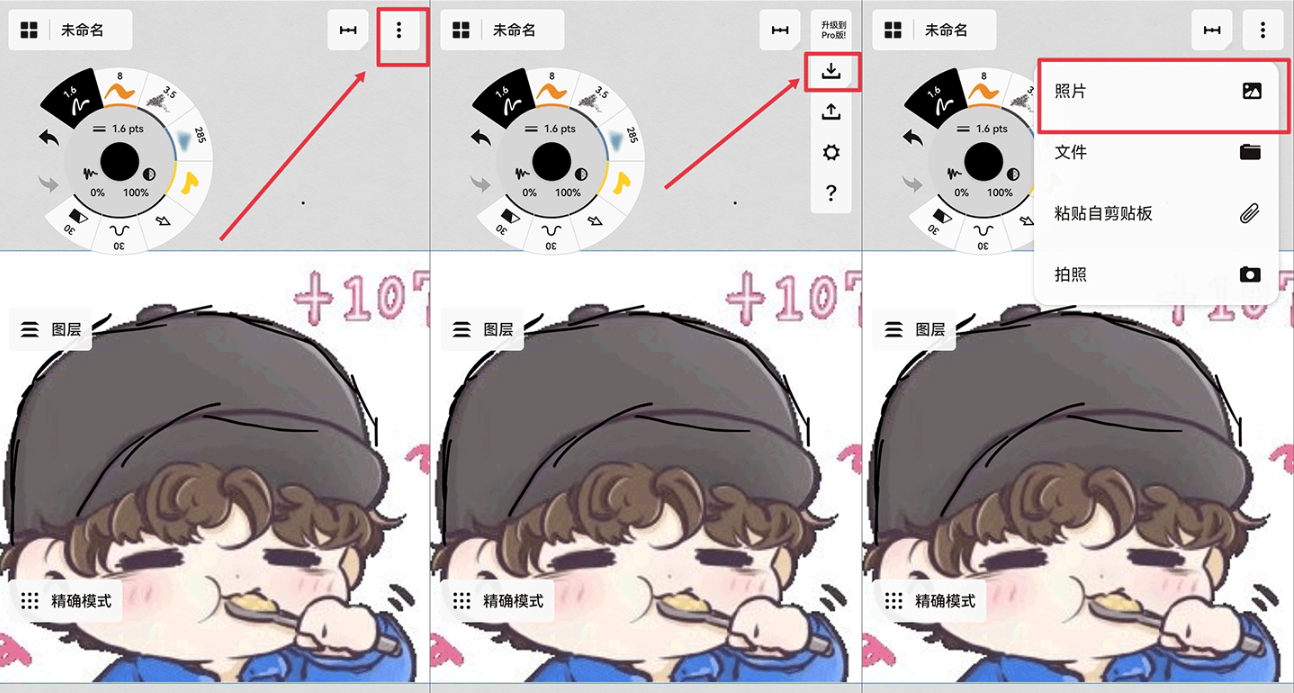
从相册选择图片导入:点击 “照片” 选项,手机会自动打开相册应用。在相册中浏览并选中您想要导入的图片,选中后点击 “导入” 按钮。片刻后,所选图片就会成功导入到当前绘画界面中,您可以对其进行后续操作 。
导出编辑完成的作品:当您基于导入图片完成绘画创作后,如果想要将作品保存到手机内,可以再次点击右上角三点图标,在弹出菜单中选择 “导出” 按钮。在导出界面中,根据您的需求选择要导出的格式,如常见的 JPEG、PNG 等格式,然后点击 “保存”,绘画完成的作品就会保存到手机指定位置。
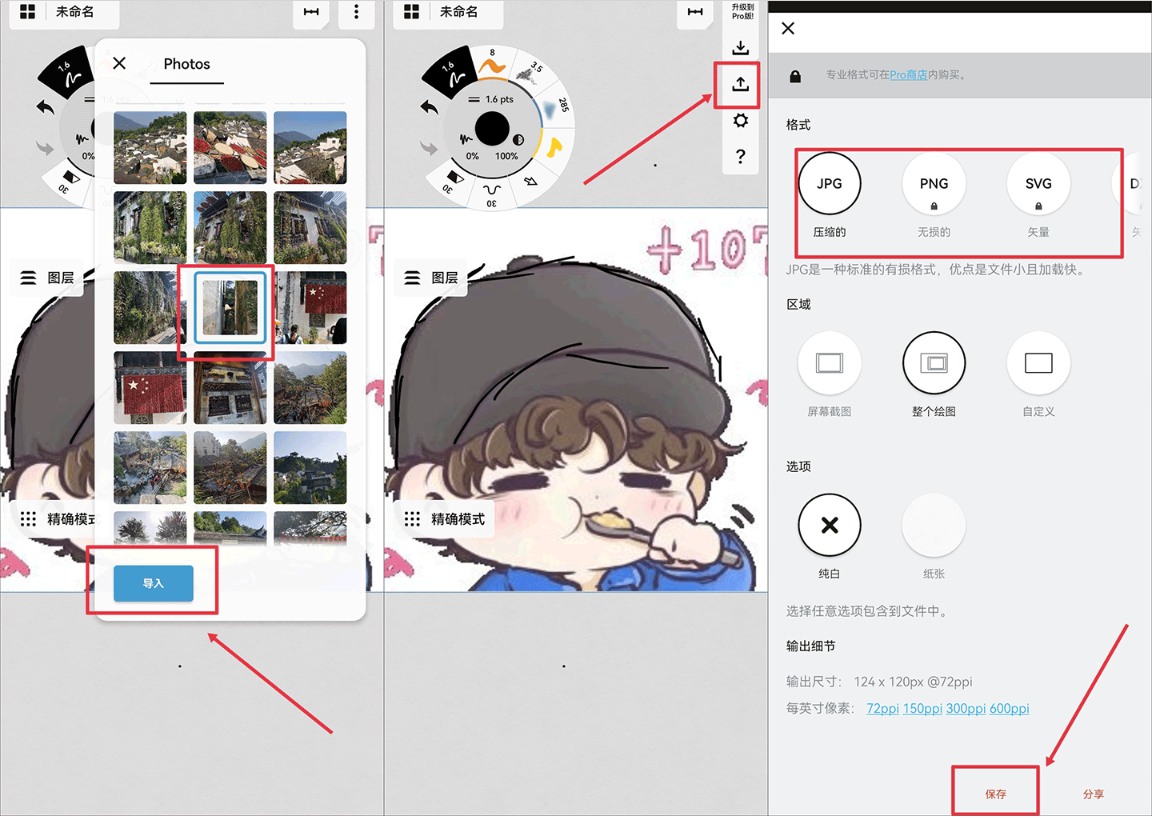
概念画板使用入门教程
概念画板选择工具的使用方法:
如何使用概念画板中的选择工具。
选择工具和其它的工具都在工具选择器里。
1. 请确保您已从主工具栏选择一个画笔。只有已选择其中一个工具,才能看到笔刷尺寸、不透明度选项和快捷颜色等功能。
2. 在屏幕的上方,笔刷尺寸的上方,有一个图标看起来像下面截图。可能您看到的和以下截图中图标不同的名称,但是这个就是我们要找的按钮。
3. 您将在转盘中找到选择工具。转动可发现更多工具(其他比如喷枪、水彩笔等都可以通过这个办法在转盘中找到的啦)。
点击“选择”工具,该工具就会出现在左边的工具列中。
比如我们用几笔画出了一朵花,现在想将整朵花选中然后进行复制粘贴操作。但是长按后发现竟然出现的是好几条笔画,无法将整朵花选中!
怎么办呢?这时就该我们的选择工具出马啦。
选择工具的使用和套索工具是有些相似的,将需要选择的区域选中。这时会弹出一个灰色的弹出菜单。
弹出菜单上共有5个选项。从左到右分别是:
剪贴板:外形看起来像回形针。点击这个图标后,就成功将选中的内容加入到剪贴板上。打开素材库菜单后,可以看到当前素材包的第一个位置就是我们先前选中后加入到剪贴板的内容。不想要的话,可以长按清除剪贴板内容。
复制:外形看起来是两个正方形叠加的工具是复制工具。
删除:打眼一看就知道是垃圾桶喽。
旋转:这个是旋转功能,开启后,选中的内容就能旋转,开启后长这样。
关闭后,选中内容就无法旋转,关闭后长这样。
拉伸:这个工具比较能,因为它同时兼 拉伸—比例拉伸—关闭拉伸 三功能为一体呢。
1. 拉伸,用双指做出合拢/打开的手势,可在不改变线宽的情况下延长或缩短选中内容。
2. 比例拉伸,用双指做出合拢/打开的手势,线宽随着选中内容的延长或缩短而相应的变化。
3. 您也可以在弹出式菜单中禁用拉伸。
上述的剪贴板和复制功能,都能达到我们想将整朵花复制粘贴的目的。若使用剪贴板,就可将这朵花从剪贴板重复不断的拉到画布上。我个人认为剪贴板比复制功能好用,因为复制还要挪动花的位置,使用剪贴板就会快一些啦,可直接将花拖到合适的位置。
在我们选中这朵花之时,左边的工具列也有变化。这些功能都很牛逼哒,下面就来讲解下这些功能。讲解顺序自上而下。
取消选择:顾名思义,就是点击之后可以取消当前选择命令。
重复选择:重复选择内容。
锁定/解锁选择:有时,您会想将一个对象固定在当前位置,例如用来描摹的背景图像。选中后,轻按工具栏上的锁定按钮来将其锁定。再按一次即可解锁。
删除:选中的内容可通过点击选中时出现的弹出菜单中的垃圾桶来删除,或者通过点击此处的垃圾桶图标来删除。
编组:您可以通过工具栏上的编组图标来创建临时对象。下次要选取这些编组内容时,只需做出常规的轻轻按住的手势,即可一次性选中所有内容。如果要分层放置对象,并保持可编辑状态,这个方法很有用。比如这里的花朵,您点击编组后,后面长按花朵,就会直接选中整朵花,而不是之前的很多条笔画。非常实用。
提取到新/不同图层:如果您需要将选中元素移至不同的图层,打开图层面板,然后将选中元素拖到任意图层中松开。您也可以将它放置到“+新建图层”上或激活图层上将它移动到图层顶部。
撤销:点击可撤销到上步的操作。
水平翻转:制作对象的镜像,可以让您的设计保持连贯性,甚至还可以增加视觉冲击力。选中后,轻按工具栏上的“水平翻转”按钮来翻转选中内容。
垂直翻转:制作对象的镜像,可以让您的设计保持连贯性,甚至还可以增加视觉冲击力。选中后,轻按工具栏上的“垂直翻转”按钮来翻转选中内容。
怎么样,关于选择工具的使用现在是不是更加清晰明了啦?
概念画板自定义毛笔参数设置:
为了能够造福广大书画爱好者、弘扬中华书画文化,近日进行试验,经过几天的调试,自认为已经在概念画板这款app中初步实现了毛笔效果的调试,现将操作方法、参数和原理公布如下。
使用设备:iPadpro10.5,applepencil第一代,概念画板app。
操作方法:1、打开概念画板
2、打开随意一个画布,最好是新建的。
3、点击随意画笔并打开画笔选择页面,点击圆圈加号“新套装”。此时除了常用的两行套 装之外还会多出一行未命名套装,其下有一个黑色圆点,那就是我们即将要把它变成毛笔风格的笔刷。
4、点击新笔刷进入笔刷编辑页面,参照下列各图逐步设置各项参数。
第一看尺寸,也就是笔画的宽窄。
具体尺寸数值,这个无所谓。
首先是尺寸的压感:毛笔越压笔画越宽,但是不劈叉的情况下最宽也就是跟笔一样宽,所以其设置如下,从0%逐渐到100%的递增状态。
然后是尺寸的倾斜:毛笔自然是越斜越宽,而且可以变得很宽,所以倾斜的参数是从100%以下开始一路飙升至接近1000%。
最后是尺寸的速度:毛笔速度越快相对笔画越细,所以是一个渐减的设置。
第二看不透明度,也可以理解为墨色。
我把常规状态下设置为50%,取个中值。
然后看不透明度的压感:毛笔的墨浓淡跟压力没有丝毫关系,所以全部默认值100%。
然后看不透明度的倾斜:毛笔的倾斜跟墨的浓淡有一定关系,所以如下设置,我设置为越倾斜墨越淡(绘画基本状态,我以偏概全)。
最后看不透明度的速度:毛笔速度越快墨越淡,所以也是递减设置,另外毛笔画到哪就是哪,故平滑度为0%。
第三是看图形控制。
图形间距:这里不得不说到概念画板的工作原理了,它是通过时时刻刻放置大大小小的圆形,经过重叠来形成各种图案,这一个个圆形就是图形,图形间距就是控制这个用的。如果值很小,比如就1%,那么图形图形会边缘很齐整,颜色很饱满,但是经过我的实验,我觉得毛笔的颜色没有那么浓厚,这个区间在1%到5%之内都是适宜的。
首先看图形控制的压感:我是这样认为的,如果我们死命压毛笔的笔锋,毫无疑问着墨的为止就会变的越来越不精确,故设置为100%区间内的递增。
其次我们看图形控制的倾斜:我是这样认为的,由于真正的毛笔笔锋放倒会导致墨变淡,但是我凭直觉觉得笔锋在肚子附近的宽度是相对稳定的,只有拼命倾斜才能得到更宽,所以如下设置。
最后我们来看一下图形控制的速度:毛笔的运笔速度越快,墨越容易被抹淡,所以做了一个递增设置,另外:这个东西感觉是像是着墨点的随机性,如果散开一点,可以模仿墨在纸上略有浸晕染的感觉,对毛笔而言,这种随机性虽然有,但是并不会太多,经过我的尝试,我认为其区间在1%到10%内都是可以接受的。
图形旋转不用管。
来看一下我的成果吧。写了几个字,画了几根竹子。
(我不是专门搞书画的,胡乱来两下,望见谅)
出现的问题:1、只能做到大概60%到70%的模仿毛笔的状态。尤其是墨的浓淡焦都无法生动模仿。
2、iPad和apple pencil的触感完全没有纸笔的感觉,对绘画状态有不小影响。
3、基于如此粗糙的数学算法使得模仿的淡墨并不连贯。
4、我仅仅经过几天的尝试,可能有的问题还没有想清楚。
我把这个方法推出来,希望对书法、国画有兴趣的iPad和apple pencil用户可以尝试,可以产生基于电子的书法作品和美术作品。
软件特色:即刻创作,自由表达
(一)零门槛轻松上手
打开概念画板,无需复杂的注册或学习过程,就能立即开启绘画之旅。简洁直观的界面设计,搭配流畅的操作体验,让用户可以迅速熟悉并使用各种功能,即刻享受在触摸屏上挥洒创意的乐趣。无论是灵感乍现的瞬间,还是日常的绘画练习,都能快速进入创作状态,没有任何阻碍。
(二)多样化虚拟画笔
概念画板提供了丰富多样的虚拟画笔,每一种画笔都拥有独特的形状和线条效果。从细腻柔和的水彩笔,到粗犷有力的马克笔;从流畅顺滑的钢笔,到充满质感的蜡笔,应有尽有。这些画笔能满足不同的创作风格和需求,让用户自由地探索绘画技巧,为创意项目增添独特的艺术魅力。无论是绘制精致的插画,还是勾勒大胆的创意草图,都能轻松实现。
(三)全场景创作支持
无论是天马行空的创意构想,还是细腻逼真的写实作品,亦或是充满个性的艺术绘画,概念画板都能全方位支持。它为用户提供了一个广阔的创作空间,让每一个创意都能得到充分的展现。在这里,用户可以尽情发挥想象力,将脑海中的画面转化为精美的数字画作,享受创作带来的成就感。
软件亮点:精准操控,随心定制
(一)旅途速写利器
在快节奏的生活中,灵感常常在旅途中闪现。概念画板凭借便捷的操作和强大的功能,成为随时随地捕捉灵感的最佳伙伴。无论是在地铁上、公园里,还是等待的间隙,只需拿出手机或平板,打开应用,就能轻松完成快速草图。其轻量化的设计和高效的性能,确保用户在任何场景下都能流畅创作,不错过每一个灵感瞬间。
(二)矢量绘图优势
作为一款基于矢量的绘图应用,概念画板的每一个笔划都是可编辑的。这意味着用户在创作过程中,可以随时对线条、形状进行修改、调整和优化,而不会影响整体画面的清晰度和质量。无论是改变线条的粗细、颜色,还是调整图形的形状、位置,都能轻松实现。这种强大的编辑功能,为用户提供了更广泛的创作控制,让作品更加完美。
(三)个性化定制体验
概念画板赋予用户自由定制绘图的权利。用户可以根据自己的喜好和创作需求,调整画笔的参数、画布的大小、背景的颜色等,打造专属的创作环境。同时,还能对绘制的线条作品进行个性化处理,添加独特的效果和纹理,让每一幅作品都独一无二。这种高度的定制化体验,让用户的创意得到更充分的表达。
软件点评:专业工具,逼真体验
(一)丰富工具助力创作
概念画板内置了多种钢笔工具和绘图功能,无论是绘制精细的线条,还是填充大面积的色彩,都能轻松应对。这些工具经过精心设计,模拟了真实的绘画效果,让用户在数字绘图中也能感受到传统绘画的魅力。用户可以根据不同的创作需求,灵活选择合适的工具,创作出高质量的数字草图。
(二)完美线条轻松打造
借助概念画板强大的绘图功能,用户可以轻松创建出完美的线条。无论是笔直的直线,还是流畅的曲线,都能精准绘制。同时,还能对线条进行平滑、加粗、描边等处理,让线条作品更加精致。即使是绘画新手,也能通过简单的操作,绘制出专业级的线条效果。
(三)逼真绘画体验升级
概念画板支持倾斜和压力感应,能够根据用户的绘画力度和角度,实时调整画笔的效果。这使得绘画过程更加贴近真实,用户可以通过轻重缓急的笔触,表现出丰富的层次感和质感。无论是细腻的笔触变化,还是大胆的涂抹效果,都能逼真呈现。这种高度真实的绘画体验,让用户仿佛置身于真实的画布前,尽情创作完美的艺术品。
概念画板,以其出色的功能、便捷的操作和逼真的绘画体验,为用户打开了数字绘图的新世界。无论你是追求创意的艺术家,还是热爱绘画的爱好者,都能在这款应用中找到属于自己的创作乐趣,释放无限创意!



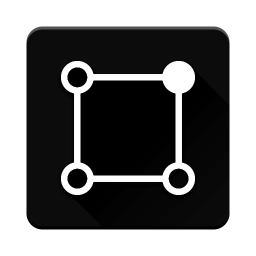
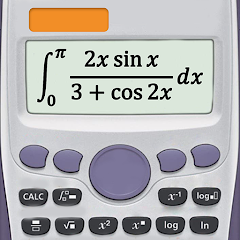

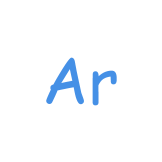
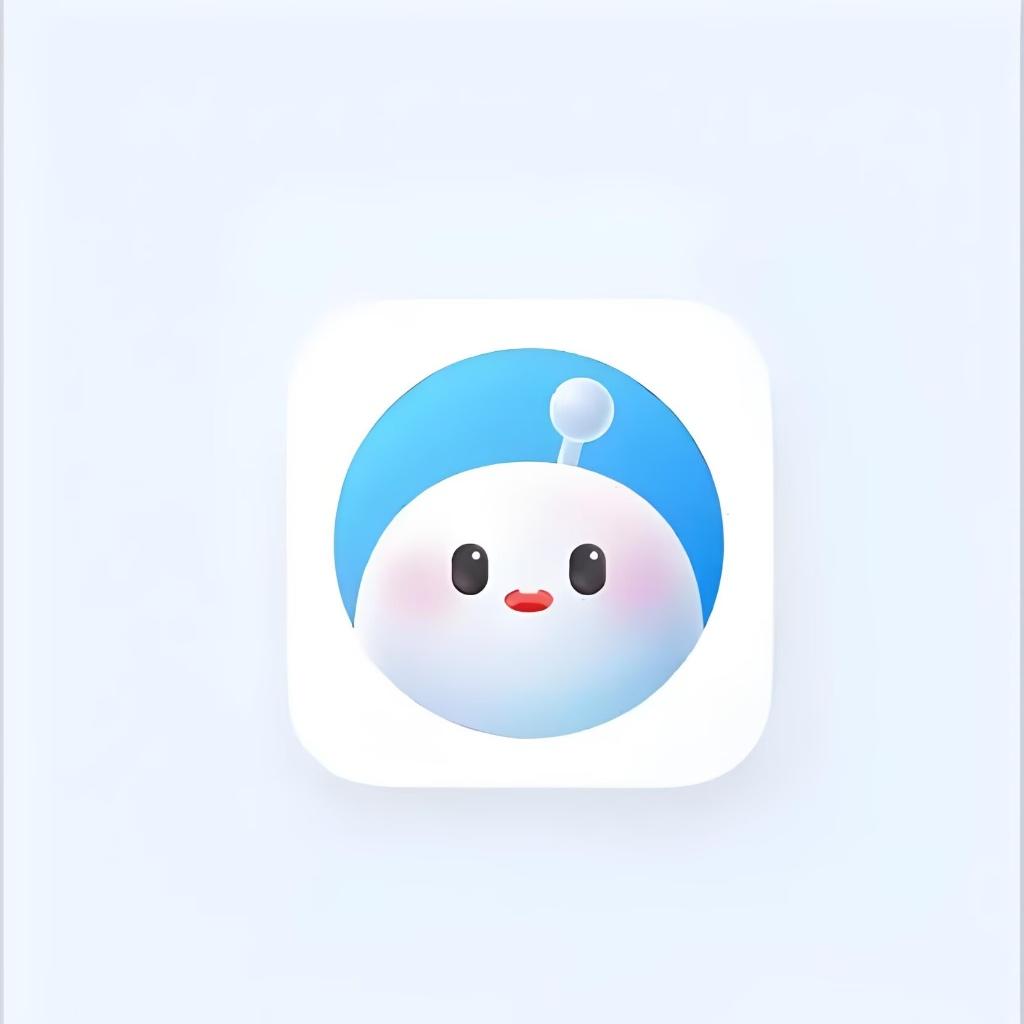





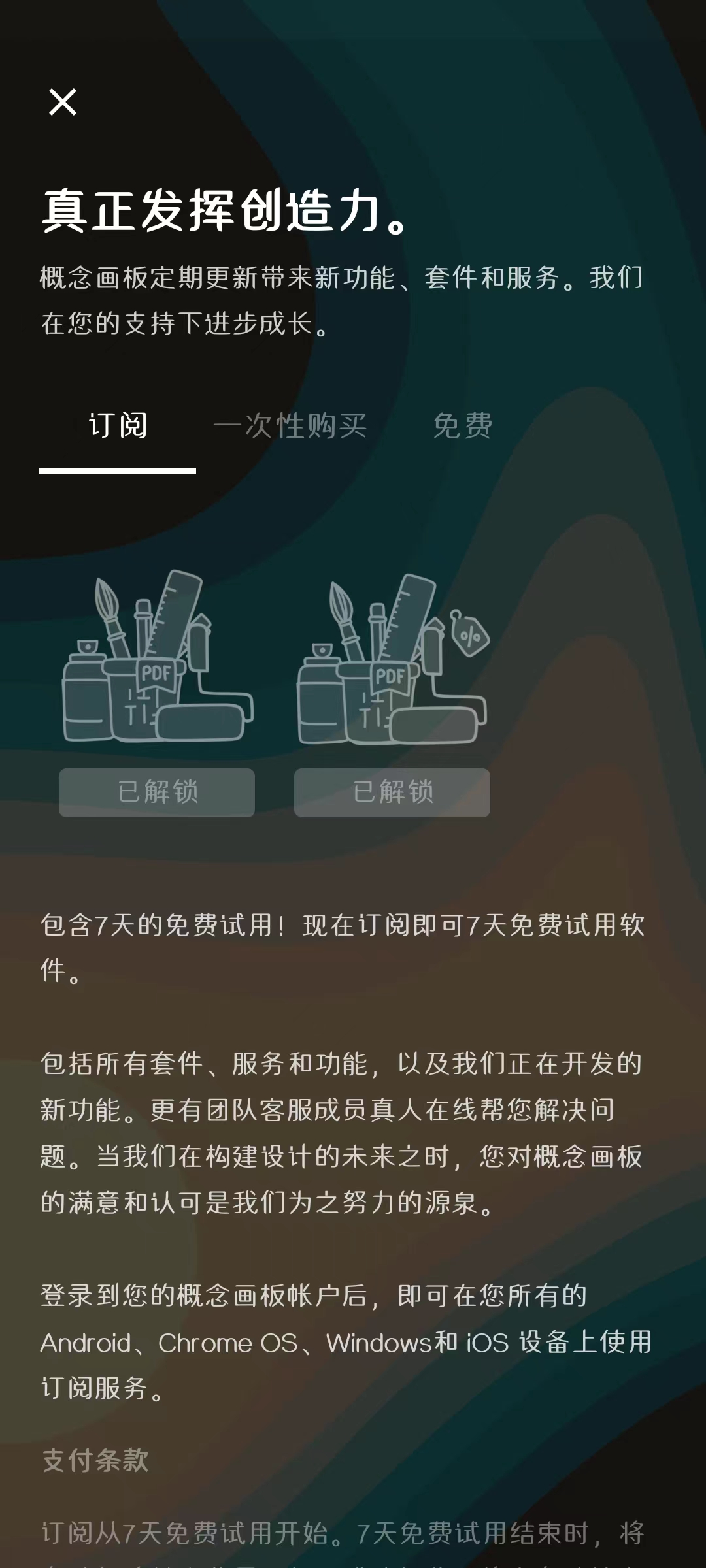
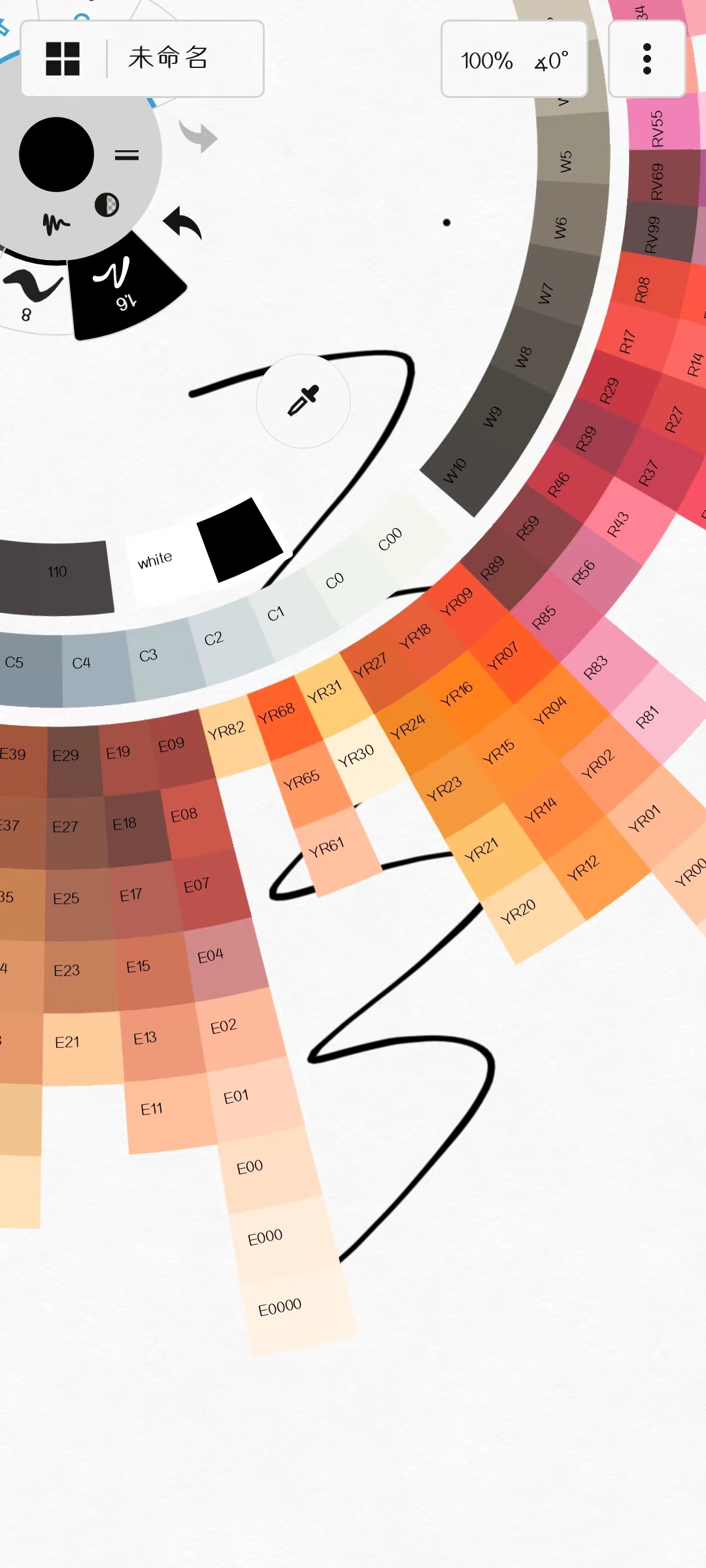
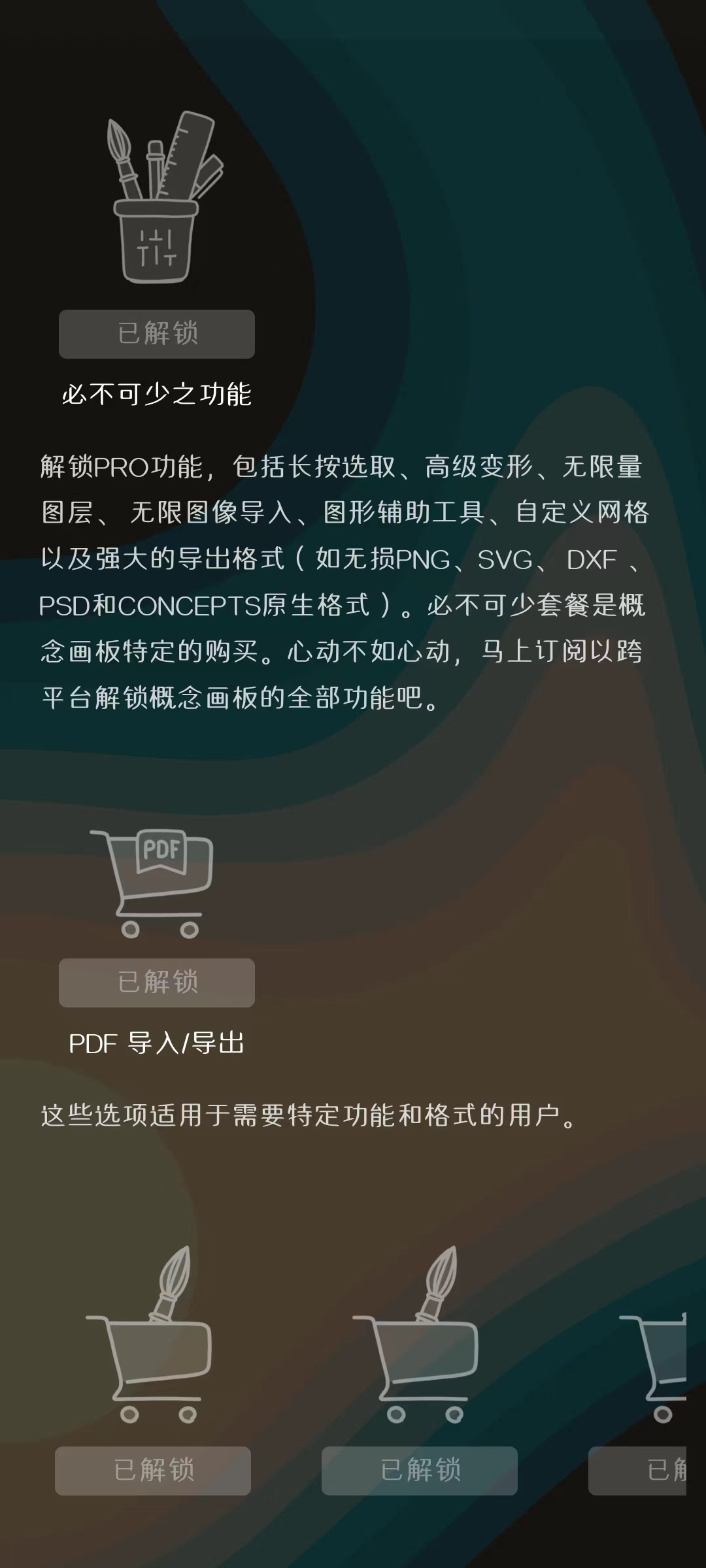
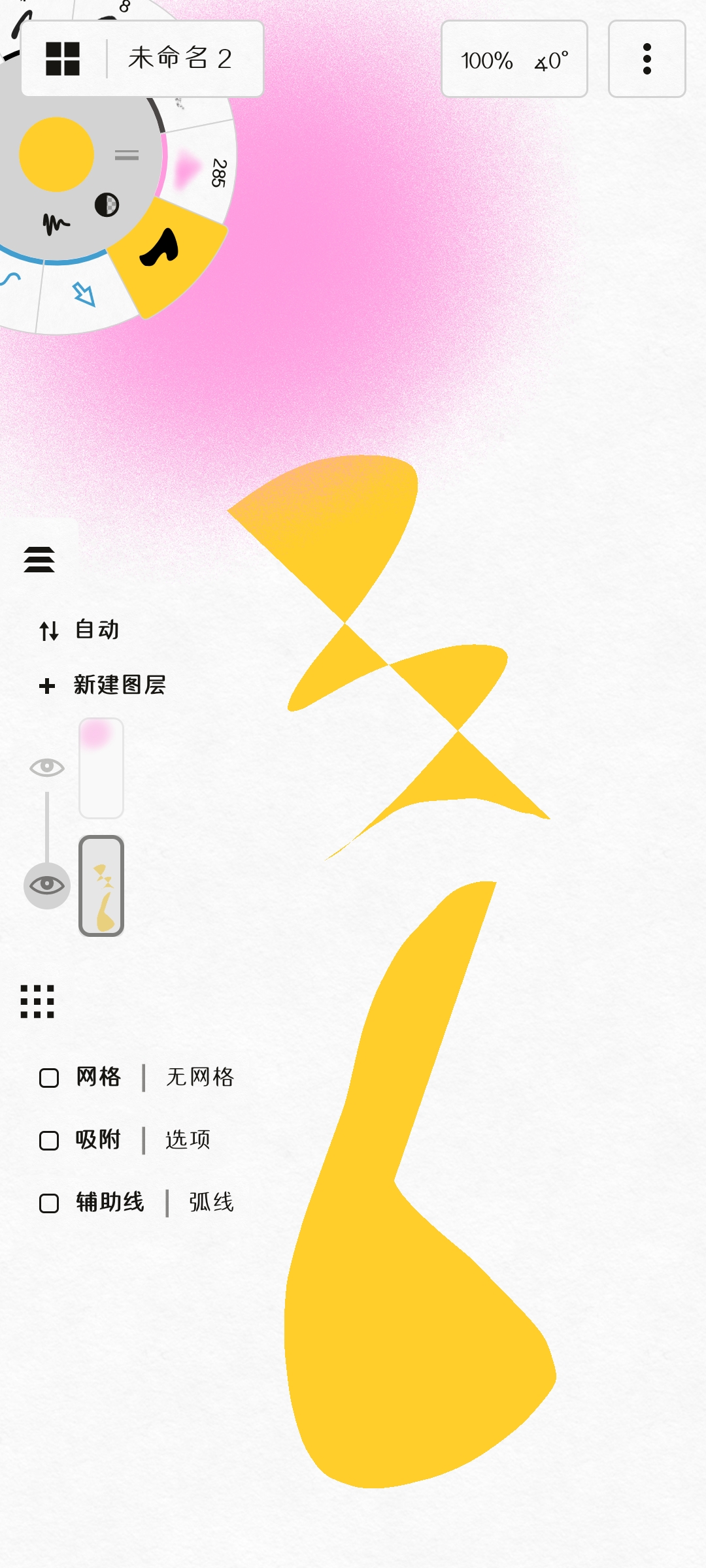
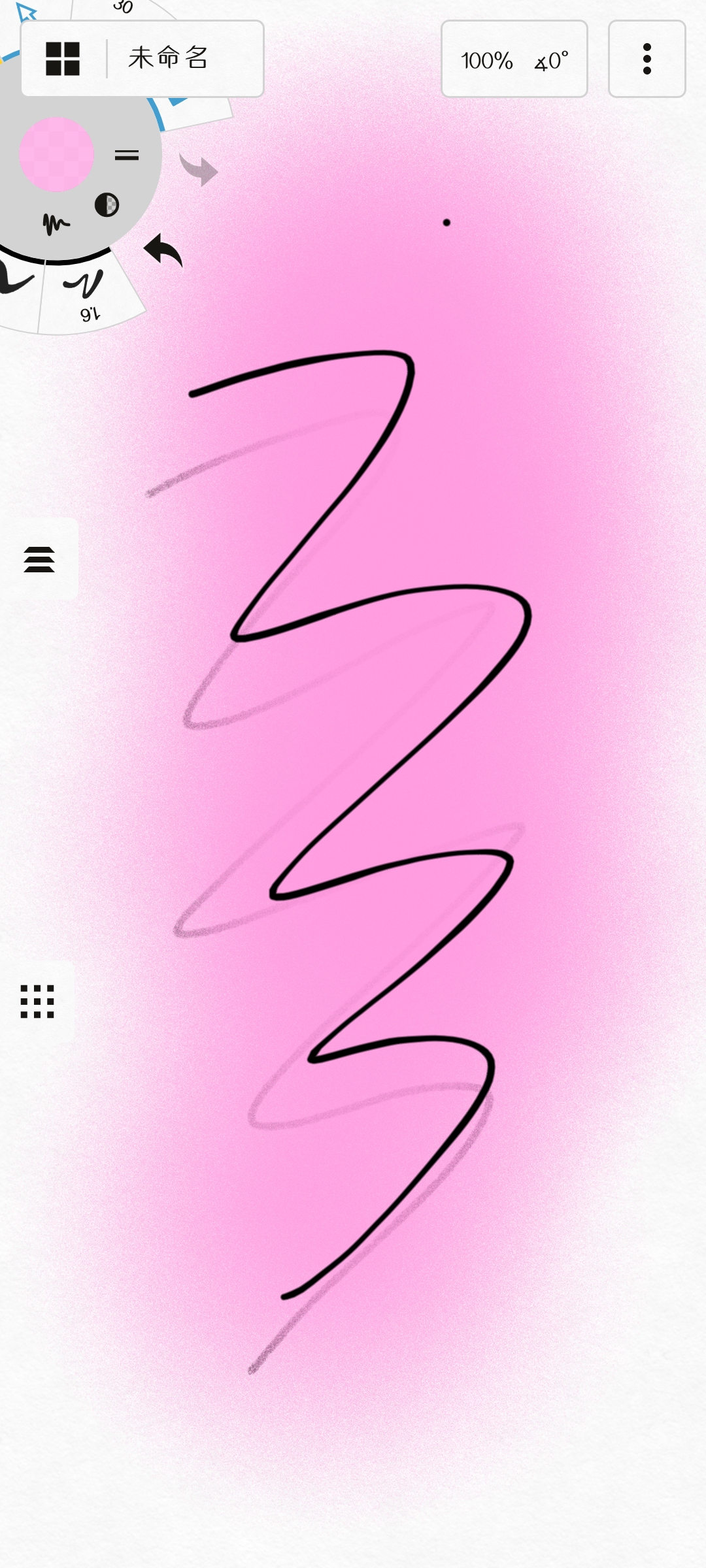

 下载
下载

 下载
下载
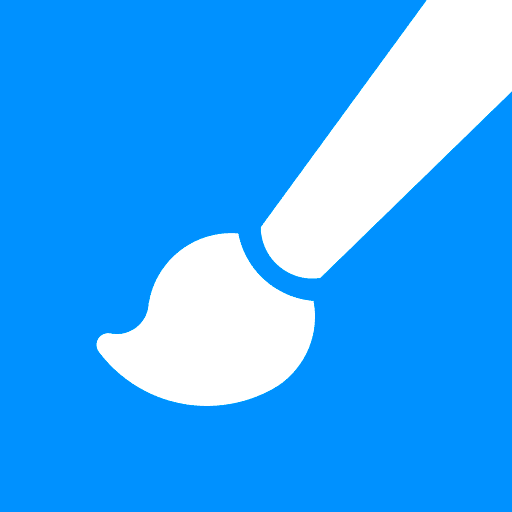 下载
下载
 下载
下载
 下载
下载

 下载
下载
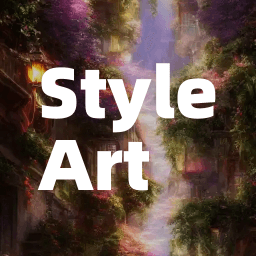 下载
下载

 下载
下载
 下载
下载
 下载
下载
 下载
下载
 下载
下载
 下载
下载

 下载
下载

 下载
下载
 下载
下载
 下载
下载
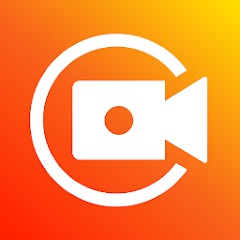 下载
下载
 下载
下载
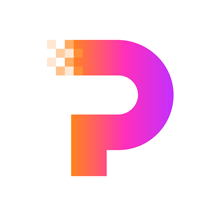 下载
下载
 下载
下载
 暮光去水印软件最新版本下载v1.2
暮光去水印软件最新版本下载v1.2
 雷电圈(雷电助手)app高速下载安装v1.7.2
雷电圈(雷电助手)app高速下载安装v1.7.2
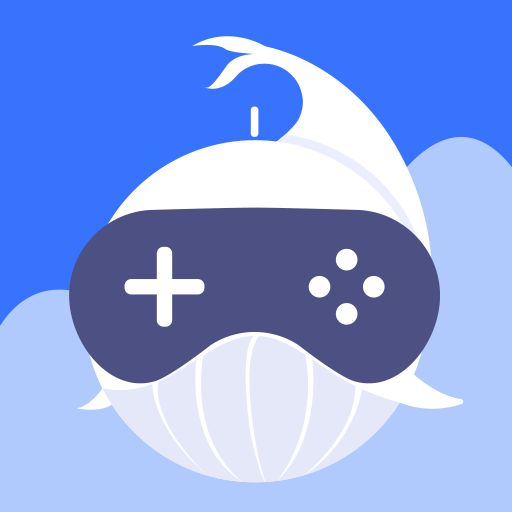 鲸云漫游app安卓版v2.8.2
鲸云漫游app安卓版v2.8.2
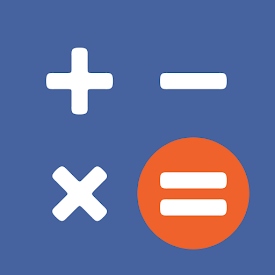 万能计算器高级版免费使用v2.13.2
万能计算器高级版免费使用v2.13.2
 繁简文字转换手机版v1.0
繁简文字转换手机版v1.0
 酷猫软件app官方下载v2.8.0
酷猫软件app官方下载v2.8.0
 问真八字排盘详解(免费版)v2.5.1
问真八字排盘详解(免费版)v2.5.1
 ImageMeter Pro图像测距软件软件版解锁免费下载v3.8.18
ImageMeter Pro图像测距软件软件版解锁免费下载v3.8.18
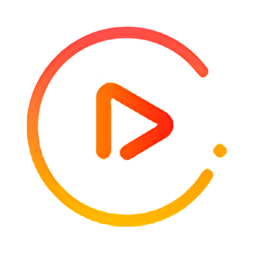 金沐文件助手安卓版下载安装v1.0.9
金沐文件助手安卓版下载安装v1.0.9
 问真八字海外版免费排盘算命软件v2.4.1
问真八字海外版免费排盘算命软件v2.4.1
 ons模拟器(onscripter)app官方下载v20240906
ons模拟器(onscripter)app官方下载v20240906
 ImageMeter软件官方最新版下载v3.8.24
ImageMeter软件官方最新版下载v3.8.24
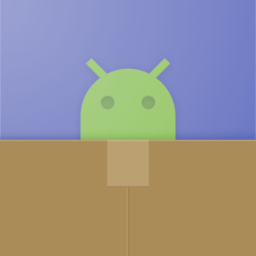

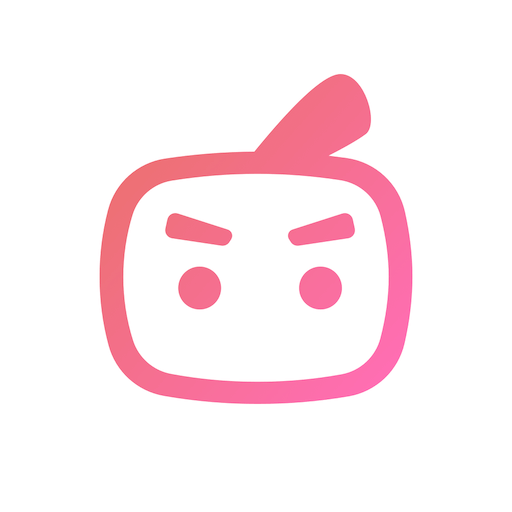
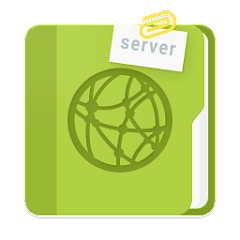
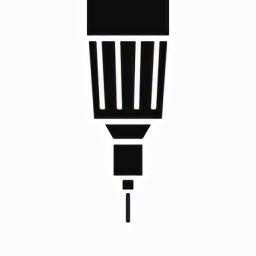


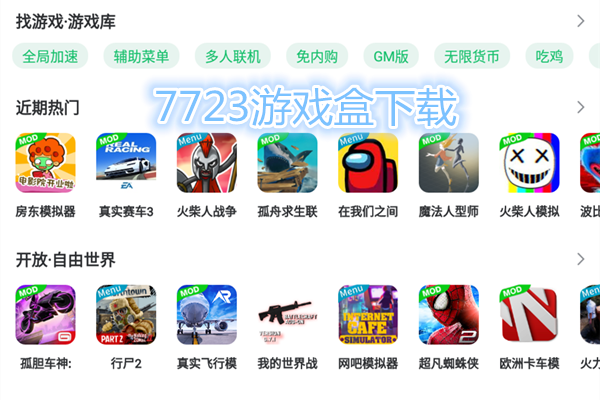 7723游戏盒下载
7723游戏盒下载 写作工具软件合集
写作工具软件合集 自律打卡app合集
自律打卡app合集 花草识别软件合集
花草识别软件合集 手机电话软件合集
手机电话软件合集
网友评论
热门评论
最新评论
支持( 0 ) 盖楼(回复)
支持( 0 ) 盖楼(回复)
支持( 0 ) 盖楼(回复)
已有3人参与,点击查看更多精彩评论